Kā uzņemt ekrānuzņēmumu LG viedtālruņos
Kas jāzina
- Kad tiek parādīts ekrāns, kuru vēlaties uzņemt, turiet nospiestu Jauda un Skaļums uz leju pogas vienlaikus.
- Krāns Dalīties lai kopīgotu ekrānuzņēmumu e-pastā, īsziņā vai sociālajos saziņas līdzekļos. Krāns Atkritumi lai izdzēstu ekrānuzņēmumu no tālruņa.
- Atrodiet savus ekrānuzņēmumus LG lietotnē Galerija vai citā lietotnē, kuru esat norādījis fotoattēlu pārvaldībai.
Šajā rakstā ir paskaidrots, kā lietot ekrānšāviņi LG Android viedtālruņos. Pēc tam mēs arī parādīsim, ko varat darīt ar ekrānuzņēmumu.
Kā uzņemt ekrānuzņēmumu LG tālrunī
Ekrānuzņēmuma uzņemšana ir vienkārša jebkurā LG viedtālrunī. Tālāk ir norādītas darbības.
Kad tiek parādīts ekrāns, kuru vēlaties uzņemt, turiet nospiestu Jauda un Skaļums uz leju pogas vienlaikus.
-
Pēc brīža ekrāns mirgos, un jūs redzēsiet ekrāna animāciju, kas samazinās ar kopīgošanas un miskastes ikonām sānos.
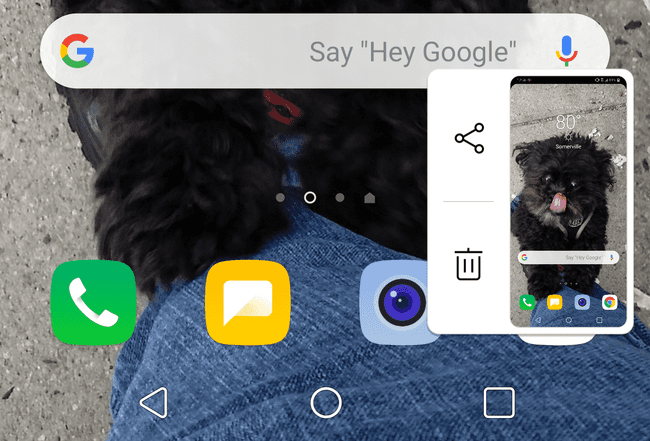
-
Pieskarieties Dalīties ikonu, lai atvērtu ātrās kopīgošanas izvēlni ar programmu režģi, ar kurām varat kopīgot saturu, tostarp visbiežāk sastopamajām īsziņu sūtīšanas kontaktpersonām, sociālo mediju lietotnēm un Google diskam. Pieskarieties
Atkritumi ikonu, lai dzēstu ekrānuzņēmumu no tālruņa.Ja jums nav sociālo mediju lietotņu, piemēram, Facebook, savā tālrunī nevarēsiet augšupielādēt ekrānuzņēmumu tieši vietnē. Jums būs jāatver savs interneta pārlūks, dodieties uz vietni un pēc tam augšupielādējiet ekrānuzņēmumu tāpat kā jebkuru citu fotoattēlu.
Kur es varu atrast uzņemtos ekrānuzņēmumus?
Pašu ekrānuzņēmumu var atrast LG galerijas lietotnē vai citā lietotnē, kuru esat norādījis fotoattēlu pārvaldībai. Atkarībā no lietotnes iestatījumiem tā var kārtot tos mapē “ekrānuzņēmumi” vai vienkārši ievietot kopējā fotoattēlu rullī. Pārbaudiet šos iestatījumus savā lietotnē.
Ja jums ir automātiska dublēšanas sistēma, jūsu ekrānuzņēmumi arī tiks saglabāti tur. Ja tie vairs nav vajadzīgi, noteikti regulāri iztīriet tos no dublējuma failiem.
Kā koplietot savus ekrānuzņēmumus?
Parasti lietotnes ekrānuzņēmumus apstrādā kā standarta fotoattēlus, tāpēc varēsit tos kopīgot tāpat kā savus fotoattēlus. Tās būs redzamas arī pēcapstrādes lietotnēs, tādēļ, ja vēlaties ekrānuzņēmumam pievienot pašbildes filtru, jūtieties brīvi. Ja vēlaties uzņemt vai nevajag visu ekrānu, izmantojiet a fotoattēlu rediģēšanas lietotne lai izgrieztu visas nevajadzīgās attēla daļas.
Kāpēc uzņemt ekrānuzņēmumus?
Ekrānuzņēmumi var būt noderīgi dažādu iemeslu dēļ. Viņi bieži tiek izmantoti:
- Dokumentējiet kaut ko sociālie mēdiji, īsziņā vai e-pastā, lai nosūtītu draugam, to neierakstot.
- Dublējiet pagaidu informāciju vai datus, piemēram, kuponu vai ātro piezīmi.
- Ierakstiet sasniegumu spēlē.
- Sniedziet pierādījumus par kļūmi vai kļūdu lietotnē.
Tas ir ļoti izplatīts rīks, un vienmēr, kad vēlaties kādam ekrānā nosūtīt īsziņu, tas ir jāizmanto.
Tas nozīmē, ka tas ir jāizmanto, vienlaikus ievērojot citu privātumu. Īpaši ar e-pastu un sociālajiem tīkliem, piemēram Snapchat, varat netīši kopīgot saturu, ko citi nevēlētos tur atrasties. Izvairieties dokumentēt personiskas diskusijas vai privātus materiālus, par kuriem jums ir aizdomas, ka citi cilvēki nevēlas, lai tie tiktu kopīgoti.
Dažas lietotnes atspējos ekrānuzņēmumus privātuma, drošības vai juridisku iemeslu dēļ. Ja lietotne neuzņem ekrānuzņēmumus, pārbaudiet tās lietotāja līgumā iespējamās problēmas.
